Настроить локальную сеть дома, не так сложно как это может показаться на первый взгляд. рассмотрим как выглядит простейшая настройка локальной сети компьютер + ноутбук или на два компьютера, на примере предустановленных операционных систем Windows XP и Windows 7.
Локальная сеть не предполагает настройку интернета соединяем чисто два компьютера, для этого нам потребуется наличие сетевых карт на обоих девайсах и сетевой шнур (витая пара) обжатый коннекторами с двух сторон.
Все современные компьютеры и ноутбуки уже имеют встроенную сетевую карту, а сетевой кабель можно приобрести в любом компьютерном магазине и там же его обжать. Обратите внимание что длинна кабеля не должна превышать 100 метров в случае если вы решили провести сетку к соседу.
Локальная сеть на windows xp
Первым настраиваем windows xp, сделать это возможно двумя способами первый это воспользоваться мастером настройки сети, второй это прописать все настройки самому вручную, чем мы сейчас и займемся, так как мы не ищем легких путей. Открываем меню «Просмотр сведений о системе» вкладка «имя компьютера», кто не знает как это сделать жмем клавиши Windows+Break.
Жмем вкладку изменить и изменяем имя компьютера. Пишем английскими буквами без использования дополнительных символов во избежание лишних проблем с дальнейшей настройкой. Обращаем внимание на название рабочей группы, у компьютеров подключаемых по локальной сети рабочая группа должна быть одинаковая. По умолчанию в windows xp это MSHOME, можно оставить без изменений.

Далее необходимо присвоить компьютеру ip адрес. Заходим: Пуск >> Панель управления >> Сетевые подключения. Выделяем подключение по локальной сети, жмем правую клавишу мыши, свойства, выделяем вкладку «Протокол интернета [TCP/IP]», свойства, использовать следующий IP-адрес. Пишем адрес вида: 192.168.1.ХХХ, где ХХХ любые цыфры в диапазоне от 0 до 255, например 192.168.1.33 , маска подсети: 255.255.255.0, сохраняемся.
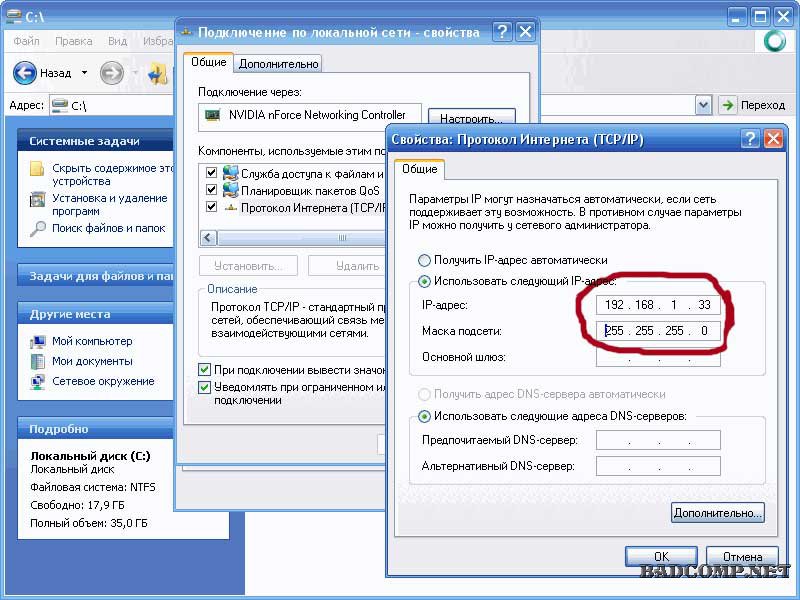
Локальная сеть для windows 7
Настройка локальной сети windows 7, не имеет принципиальных отличий за исключением того что по умолчанию на семерке рабочая группа не MSHOME, а WORKGROUP.
Проделываем те же действия что и в случае с Windows XP, прописываем имя компьютера и заменяем имя рабочей группы на MSHOME. Далее прописываем сетевой адрес, например в xp это был 192.168.1.33, а здесь у нас будет 192.168.1.34, маска подсети та же.
Втыкаем сетевой шнур проверяем, если все выше описанное сделано правильно, должно работать, если нет читаем сначала. Обратите внимание, что для организации обмена файлами, на папки в которых находятся эти файлы должен быть установлен общий доступ.

Если возникают проблемы с файволом, внесите в исключения файрвола прописанные в протоколе TCP/IP адреса.
Как видите в теории нет ничего сложного, но на практике бывает иначе. Главное правило которое вам следует запомнить это то, что рабочая група в локальной сети всегда общая на обоих компьютерах.



